开始体验 BibiGPT
立即访问 BibiGPT 官网,开始您的 AI 视频和音频总结之旅
1. 步骤速览
- 第1步:复制视频或音频链接
- 第2步:在BibiGPT中粘贴或自动填充链接
- 第3步:一键生成AI视频或音频总结
2. 第1步:复制视频或音频链接
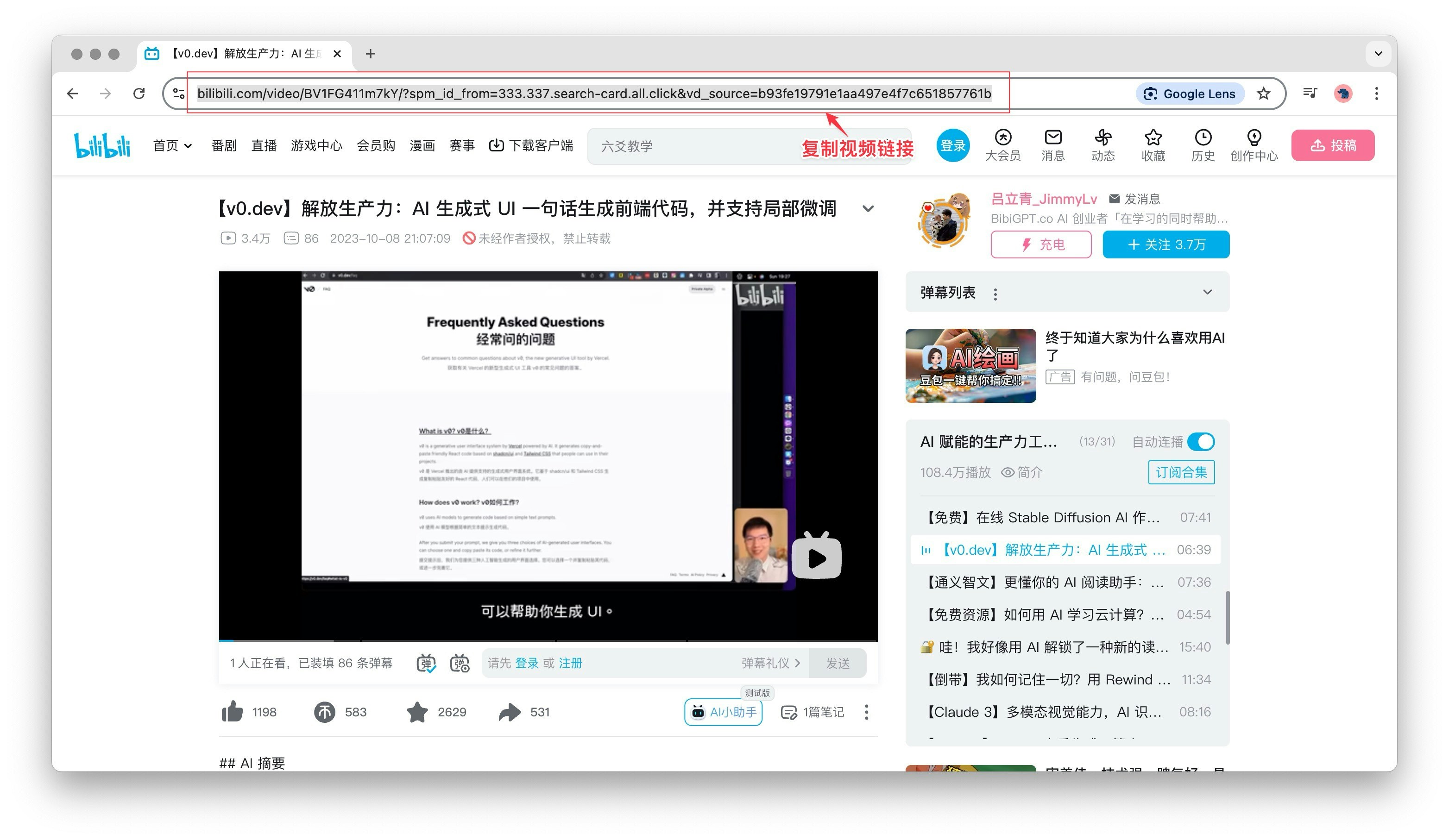
3. 第2步:在BibiGPT中粘贴或自动填充链接
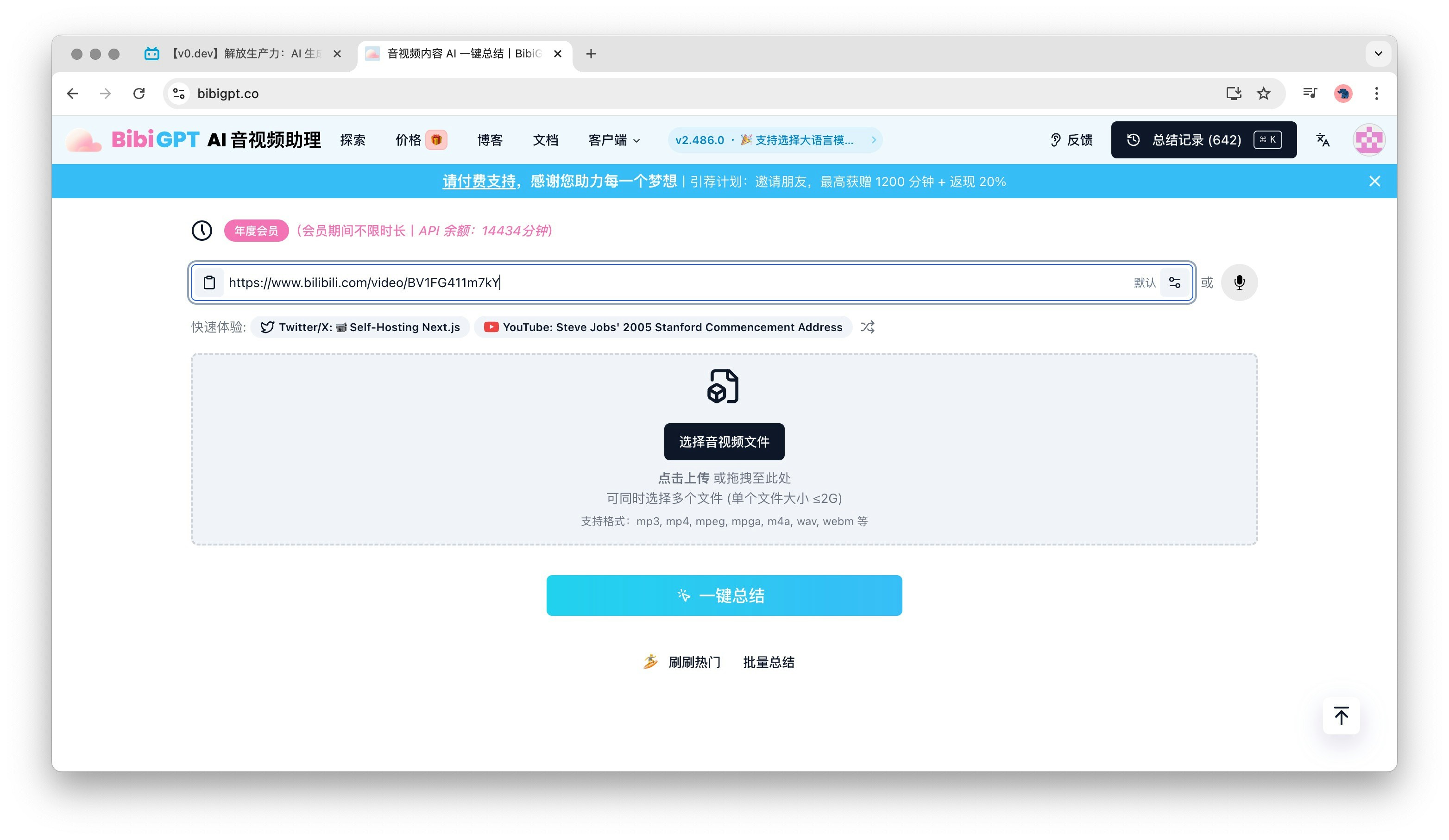

4. 第3步:一键生成AI视频或音频总结

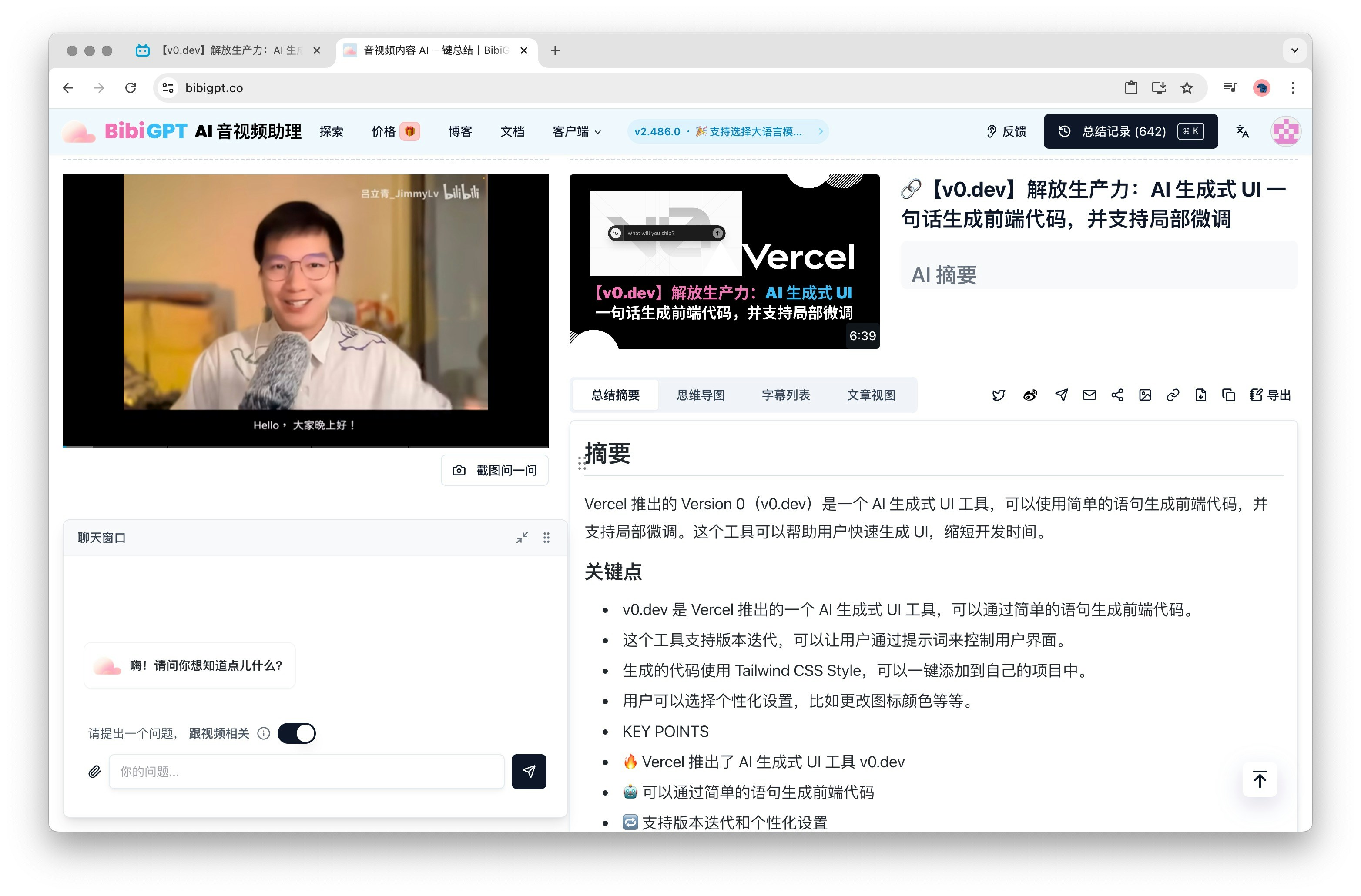
5. BibiGPT使用小贴士
- 确保您复制的链接是有效的,以避免视频总结或音频总结过程中出现错误。
- 如果是首次使用,您可能需要注册或登录账户。
- 利用 BibiGPT 提供的免费试用期,体验全部 AI 视频总结和 AI 音频总结功能,看看它如何满足您的需求。
准备好开始了吗?
立即体验 BibiGPT
现在就访问 BibiGPT 官网,把刚学到的步骤付诸实践吧!
